Come dare indicazioni vocali su iPhone

Scopri come impostare le indicazioni vocali su iPhone con questo guida dettagliata che esplora Apple Maps e Google Maps.
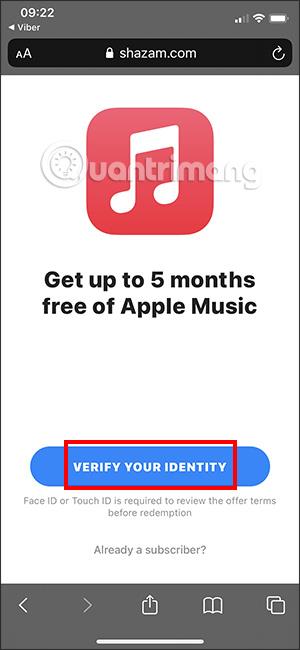
In occasione del Natale e del Capodanno 2022, l'applicazione Shazam regala agli utenti 5 mesi di Apple Music gratis. Tutti gli account ID Apple vecchi o appena registrati riceveranno questi 5 mesi gratuiti. L'articolo seguente ti guiderà a ricevere 5 mesi di Apple Music gratuitamente.
Istruzioni per avere 5 mesi di Apple Music gratis
Per ottenere 5 mesi di Apple Music gratis, devi prima aggiungere una forma di pagamento al tuo account. I metodi di pagamento possono utilizzare Visa MasterCard o il portafoglio elettronico MoMo. Scarica e installa l'applicazione Shazam sul tuo telefono e segui i passaggi seguenti.
Passo 1:
Innanzitutto, accedi a questo collegamento sul browser Safari oppure puoi scansionare il codice QR se aperto sul tuo computer.
Passo 2:
Nell'interfaccia di ricezione dell'offerta, fai innanzitutto clic su Verifica la tua identità . A questo punto, Shazam ti chiederà il permesso di utilizzare il tuo attuale Face ID o Touch ID . Inserisci la password del tuo account ID Apple per continuare.
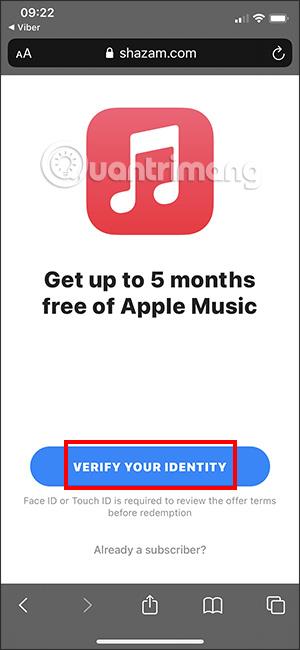

Passaggio 3:
In questo momento, l'interfaccia del portafoglio MoMo mostra un'ulteriore conferma del metodo di pagamento per i servizi Apple. Fai clic su Conferma qui sotto per continuare.
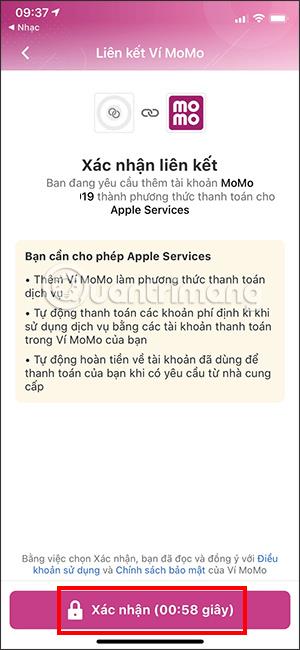
Passaggio 4:
Verremo poi informati che potremo utilizzare Apple Music gratuitamente per quanti mesi . Ci saranno account ID Apple che riceveranno 5 mesi gratuiti di Apple Music o 2 mesi di Apple Music gratuiti. Conferma il riscatto del codice secondo il metodo visualizzato sullo schermo.

Passaggio 5:
Vedrai quindi visualizzato sullo schermo il codice per ricevere Apple Music gratis e inserirlo automaticamente per riscattarlo. Verrai immediatamente trasferito all'interfaccia di Apple Music per ascoltare musica gratuitamente.
Come annullare un abbonamento Apple Music con rinnovo automatico
Passo 1:
Accedi all'applicazione Apple Music e quindi fai clic sull'icona dell'avatar nell'angolo in alto a destra dell'interfaccia. Passa alla nuova interfaccia, clicca su Gestisci registrazione .
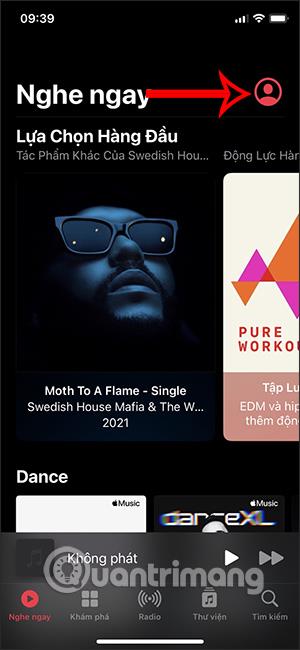
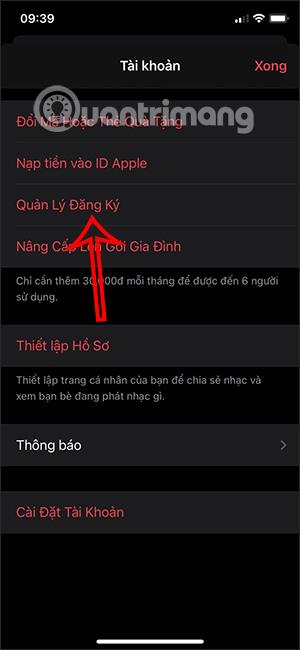
Passo 2:
Nell'interfaccia Modifica registrazione utente, fai clic su Annulla prova gratuita . Fai clic sul pulsante Conferma per annullare il rinnovo di Apple Music.
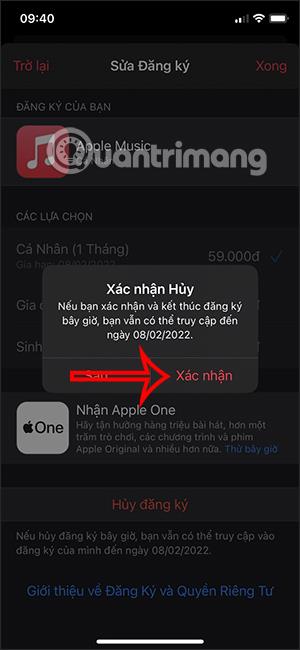
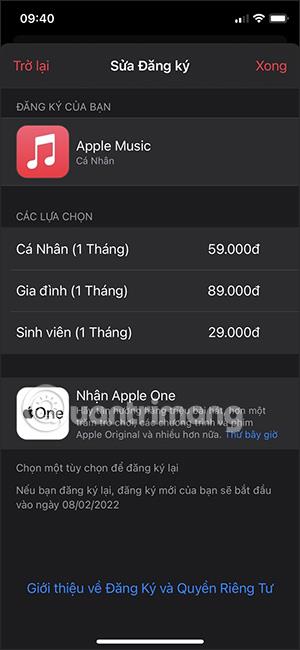
Scopri come impostare le indicazioni vocali su iPhone con questo guida dettagliata che esplora Apple Maps e Google Maps.
Scopri come cambiare la schermata di chiamata su iPhone con iOS 17, migliorando la tua esperienza di chiamata.
Scopri come associare il tuo iPhone a un computer Linux utilizzando KDE Connect, un
Scopri come utilizzare la modalità Picture-in-Picture in Microsoft Edge su iPhone e iPad per guardare video mentre navighi utilizzando PIP.
Scopri la posizione e l
Scopri come trovare e taggare le note sull’iPhone grazie alle nuove funzionalità di iOS 15. Utilizza i tag per gestire le tue note in modo scientifico e veloce.
Quando si esegue l'aggiornamento a iOS 16, l'app Mail su iOS 16 verrà aggiornata con la possibilità di richiamare le email quando inviate con un orario selezionabile.
iOS 16 offre molte funzionalità per personalizzare la schermata di blocco dell'iPhone. E l'immagine della schermata di blocco dell'iPhone ha anche la possibilità di ritagliare direttamente l'immagine, regolando l'area dell'immagine come preferisci.
Hai effettuato con successo il jailbreak del tuo iPhone? Congratulazioni, il passo più difficile è finito. Ora puoi iniziare a installare e utilizzare alcune modifiche per vivere il tuo iPhone come mai prima d'ora.
Per coloro che hanno familiarità con il pulsante Home delle versioni precedenti di iPhone, forse il passaggio a uno schermo edge-to-edge creerà un po' di confusione. Ecco come utilizzare il tuo iPhone senza pulsante Home.








